重装Win10系统设置itunes备份位置的方法
更新时间:2018-03-27 09:26:49
作者:烂好人
最近有用户在重装win10系统后想要手动更改下itunes备份位置。但又不知道这该怎么操作呢?下面小编就给大家介绍一下重装Win10系统设置itunes备份位置的方法。
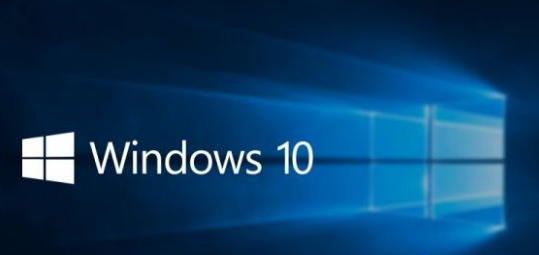
1、我们首先找到iTunes的备份目录,然后在win10系统中打开C盘找到“C:\Users\username\AppData\Roaming\Apple Compute\MobileSync”(username为开机时登录所用的用户名),把MobileSync中的子文件全部删除后剪切此文件夹到想要存储的其他目录,如D盘的AAA目录下。
2、我们在CORTANA中运行CMD后输入mklink/j "C:\Users\username\AppData\Roaming\Apple Computer\MobileSync" "D:\AAA\MobileSync"。
(username为开机时登录所用的用户名)
3、此时在C:\Users\username\AppData\Roaming\Apple Computer下生成了实际存储于"D:\AAA\MobileSync"的MobileSync映射。即是对itunes备份存储位置进行了更改。今后进行备份的话备份文件实际存在D盘,C盘依然可以看到此文件夹但备份实际是在D盘不再占用C盘空间。
以上就是关于重装Win10系统设置itunes备份位置的方法。
系统重装相关下载
系统重装相关教程
重装系统软件排行榜
重装系统热门教程
- 系统重装步骤
- 一键重装系统win7 64位系统 360一键重装系统详细图文解说教程
- 一键重装系统win8详细图文教程说明 最简单的一键重装系统软件
- 小马一键重装系统详细图文教程 小马一键重装系统安全无毒软件
- 一键重装系统纯净版 win7/64位详细图文教程说明
- 如何重装系统 重装xp系统详细图文教程
- 怎么重装系统 重装windows7系统图文详细说明
- 一键重装系统win7 如何快速重装windows7系统详细图文教程
- 一键重装系统win7 教你如何快速重装Win7系统
- 如何重装win7系统 重装win7系统不再是烦恼
- 重装系统win7旗舰版详细教程 重装系统就是这么简单
- 重装系统详细图文教程 重装Win7系统不在是烦恼
- 重装系统很简单 看重装win7系统教程(图解)
- 重装系统教程(图解) win7重装教详细图文
- 重装系统Win7教程说明和详细步骤(图文)













